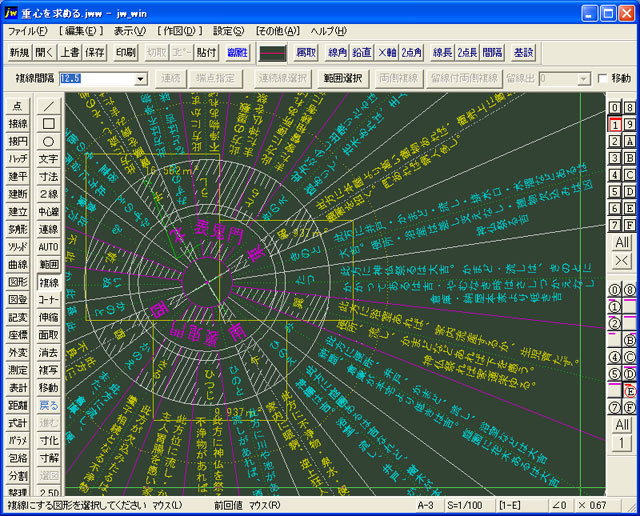この家相盤は私が昔高島易の図を基に作成したものです。 開いてみてください。
ダウンロードされたデーターは、如何なる方法で配布されても構いません。
この頁に直接リンク頂いても、建築資料館の承諾は不要です。

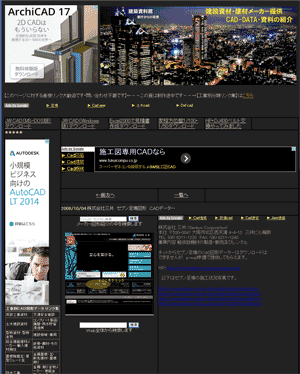
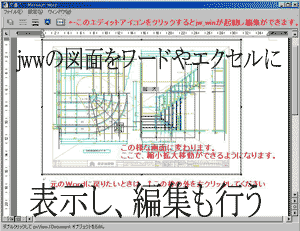
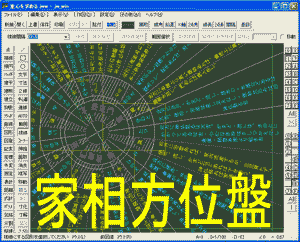
1/100用と1/50用とあります。
圧縮ファイル.lzhになっていますので下記のソフトで解凍してください
【LHaplus fo Windows】ファイルの圧縮・解凍をするソフトです。
(jwk)はDOS版用の図形データーです。(Windows版でも利用できます)
家相方位盤(jwk):1/100用ダウンロード後JW_CADの図形データーとして使用可
家相方位盤(jwk): 1/50用ダウンロード後JW_CADの図形データーとして使用可
(jws)はWindows版用の図形データーです。(DOS版では利用できません)
家相方位盤(jws):1/100用ダウンロード後JW_CADの図形データーとして使用可
家相方位盤(jws): 1/50用ダウンロード後JW_CADの図形データーとして使用可
家相盤のPDFファイルです。モノクロとカラー版と用意しました。
トレーシングペーパーなどに印刷して図面に載せてみるのも便利です。
家相盤PDFファイル(モノクロ)
家相盤PDFファイル(カラー版)
風水等に関してはよく解りませんので、ネットで検索してください。
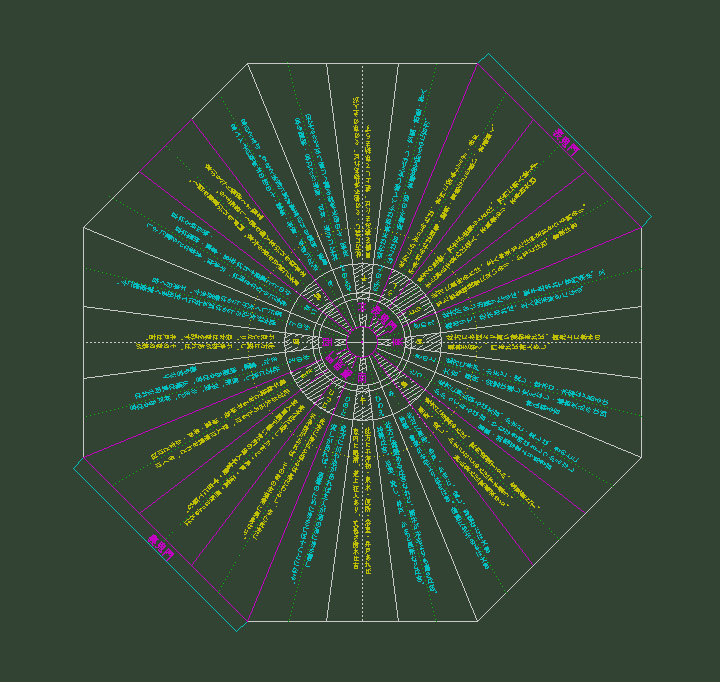
水色は吉相で黄色が凶相です。
家相盤を見ると「これじゃ!間取りが出来ないよ!」と思いがちですが、意外と出来るものなんです。
私もこれで建ててきました。
流し、トイレなど位置が限定されてしまうので家相を重視する施主ほど納得してくれます。
頑張ってください。
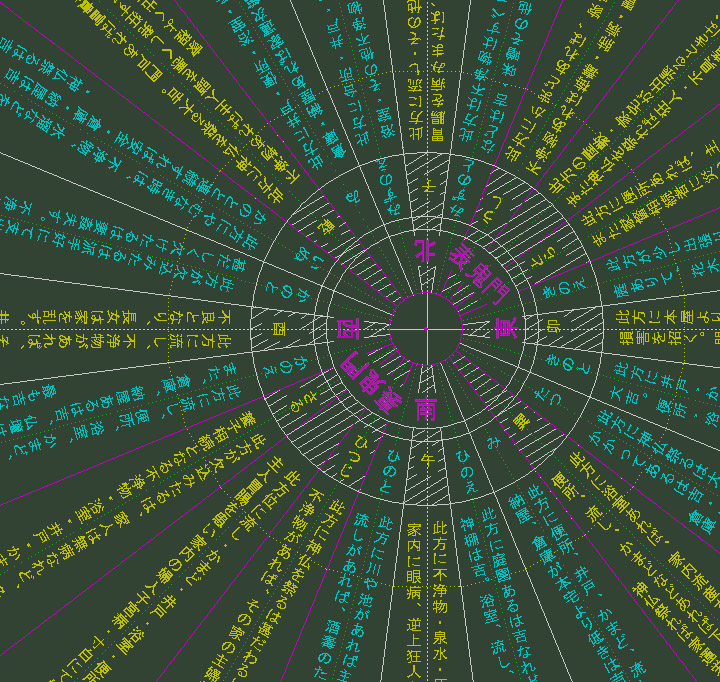
JW_CADを起動して方位は前もって家の中心に書いておきます。
その為には、計画平面の中心部を出さなければ成りません。
方法は幾つかあると思いますが、私が使っている方法を
参考までに掲載いたします。
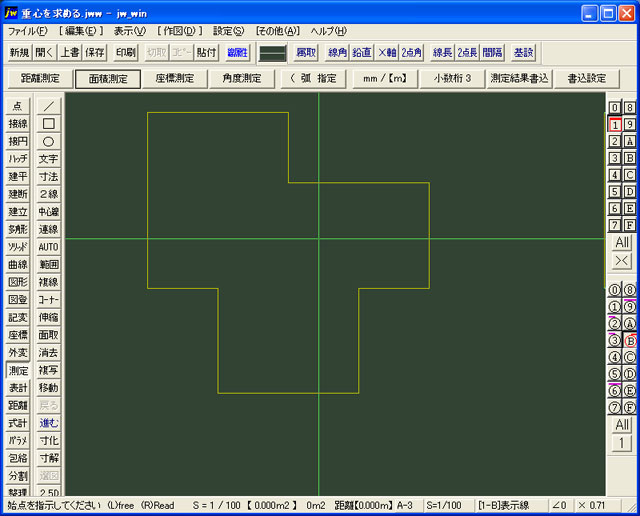
この様に、凸凹がある場合四角形になるように①②③と分割します。
対角線を引きそれぞれのブロックの中心を出しておき、
それぞれのブロックごとに【測定】を使って面積を出しておきます。
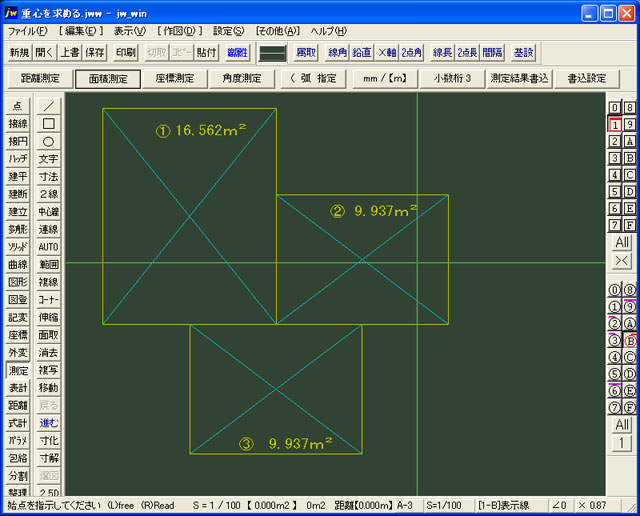
まず①と②の中心を出します。 【/】線(S)を使って、①と②の中心を右クリックして直線を引きます。
そのとき、コントロールバーの【寸法値】にチェックを入れておき寸法を表示させます。
ココでは3,752mmとなっています。
①+②=26.499㎡となりますので、①と②の面積比は
①÷(①+②)=0.625005となります。(①の面積は①+②の62.50%)
この結果から、①の中心からの面積案分で中心を決定します。
3,752mm×0.625005=2,345mmとなります。
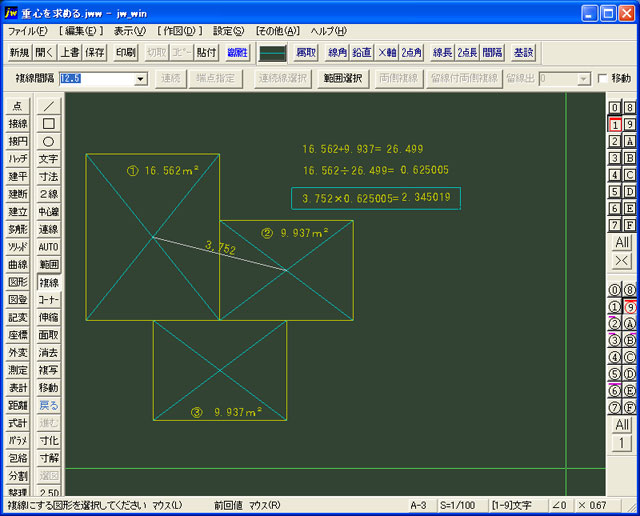
次に【円弧(C)】を使って3,752mmの線上に2,345mmの位置を決めます。
この場合は、①の面積が大きいですから中心は①の方に近寄るはずです。
ステータスバーの円弧にチェックしておきます。
②の中心でマウス右クリックします。
ステータスバーの【半径】の▼を右クリックして【数位入力】の窓を開きます。
2,345mmと入力してOKをクリック。
適当なところを左クリック、左クリックします。
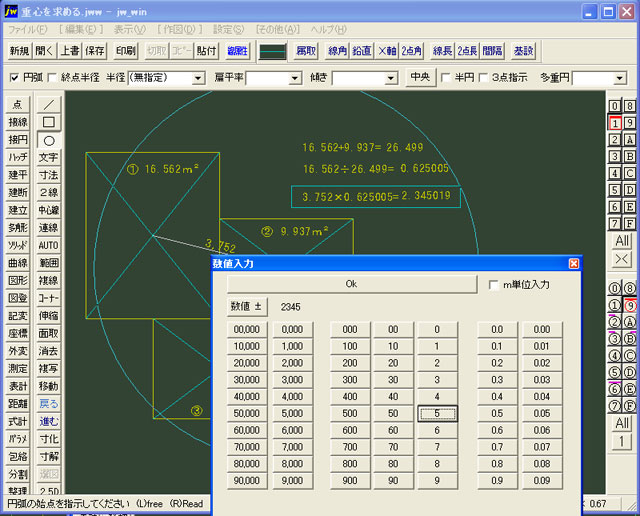
①と②を結ぶ直線と、先ほど書いた円弧の交わる位置が①と②の中心となります。
長さを測ってみると2,345mmで間違いないようです。
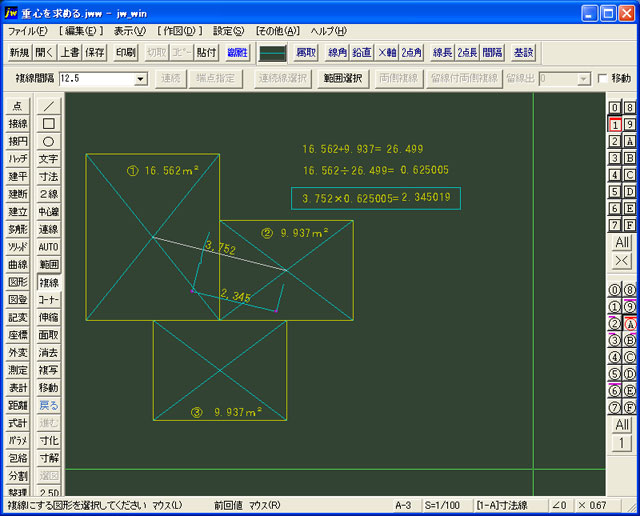
次に①②の中心点から③の中心点に直線を引きます。
このときも【寸法値】にチェックを忘れないようにしましょう。
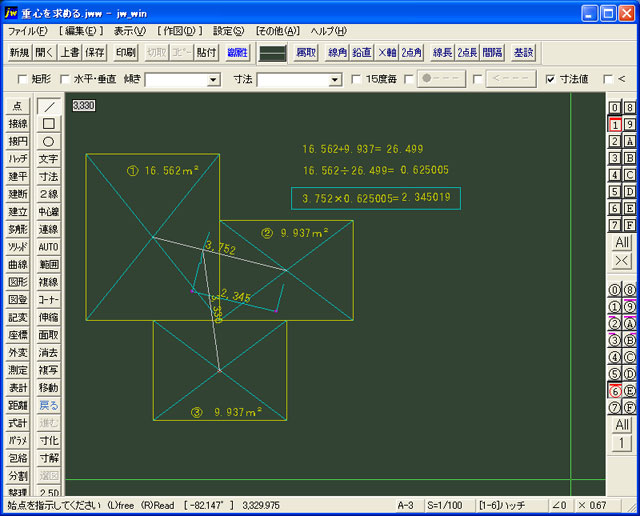
①②の合計26.499㎡+9.937㎡=36.436㎡
③の面積比率は9.937㎡÷①②③の合計36.436㎡=0.272724 (27.27%)
①②の中心と③の中心を結ぶ直線の長さが3,330mmですから、
3,330mm×0.272724=908mmとなります
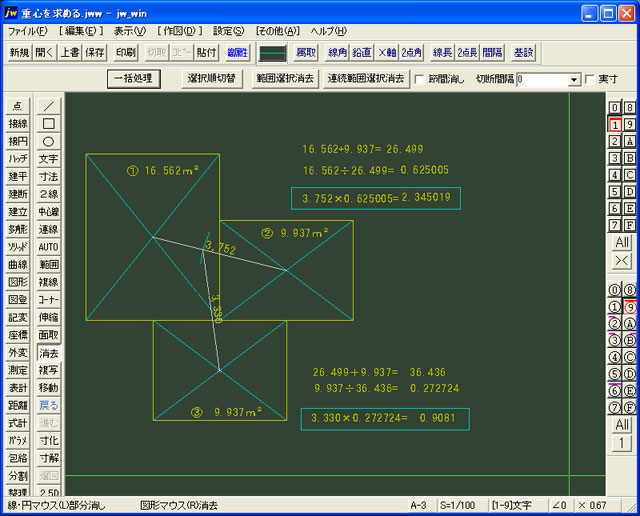
今回は③の面積比率ですから、①②の中心を右クリックします。
先ほどと同じように円弧を描き、交わったところが建物の中心になります。
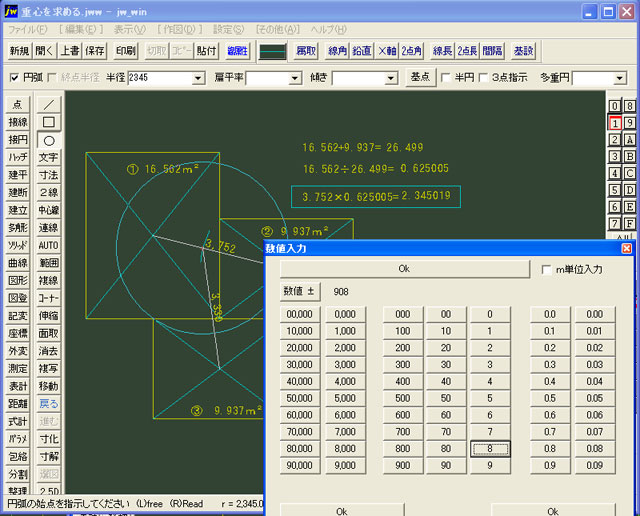
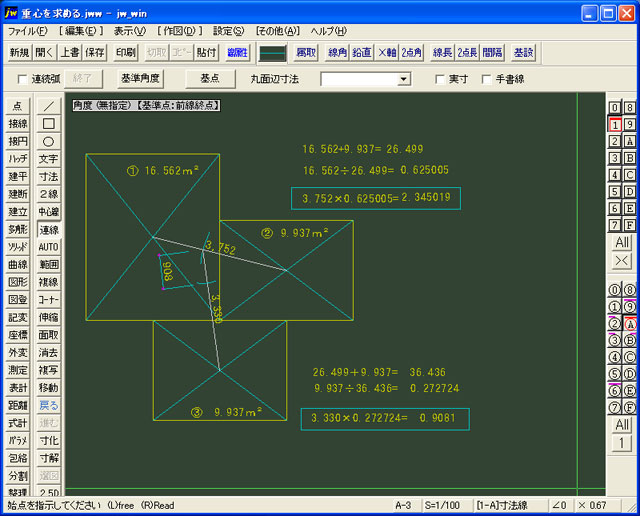
これで中心点が分かりましたので、方位を書き込みます。
方位の中心を建物の中心点に合わせます。
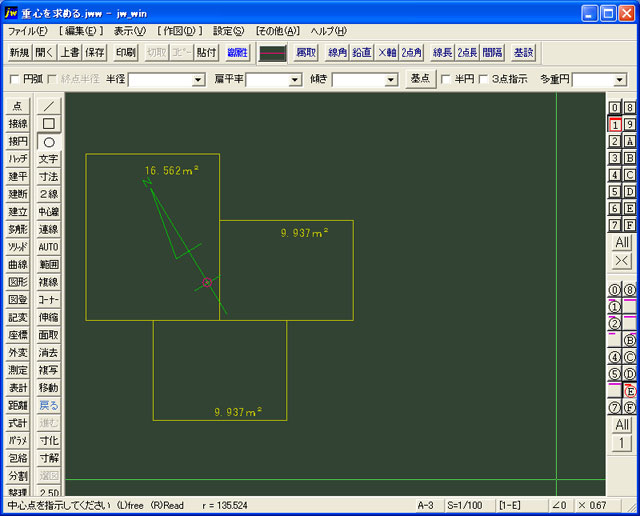
【図形】を選択→DLしておいたkasou100.jwkを選択
下の画面になったら、ステータスバーの【マウス角】をクリックします。
次に、方位の中心部分を右クリックします。
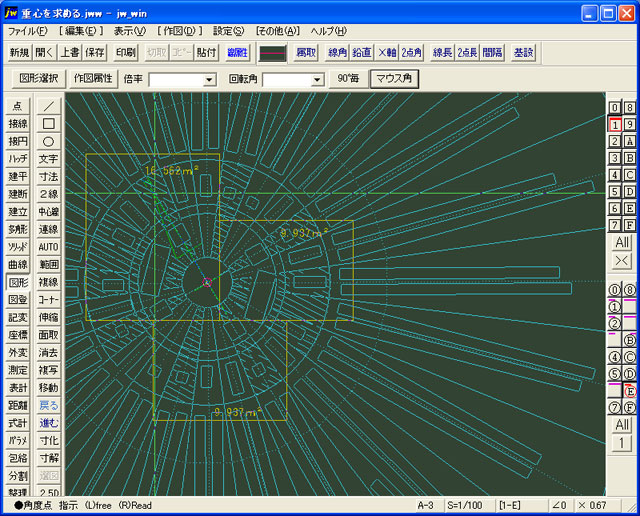
最後に方位線の【東】の端の線端を右クリックしたら方位に合った方向になります。